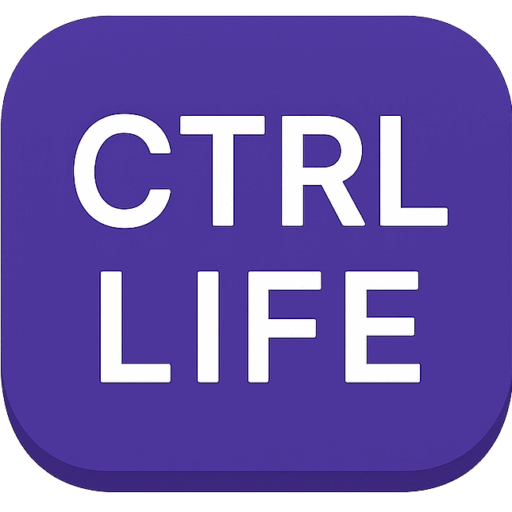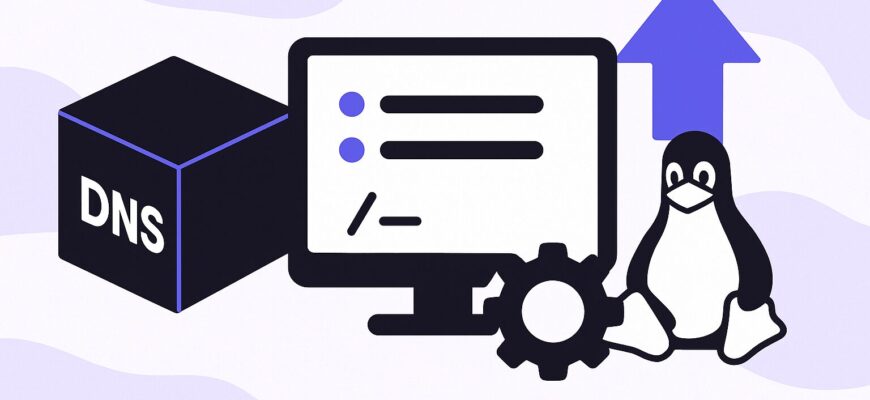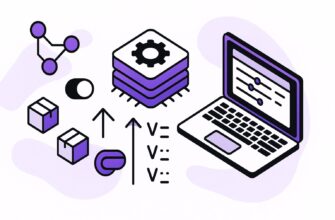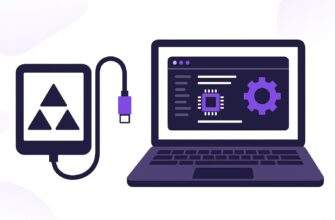Изменение DNS-серверов на Linux позволяет повысить скорость, стабильность и безопасность интернет-соединения. Эта инструкция поможет проверить текущие DNS и при необходимости заменить их на альтернативные — например, Google, Cloudflare или Quad9.
- Как проверить текущие DNS-серверы
- 1. Через resolvectl (systemd-resolved)
- 2. Через файл resolv.conf
- 3. Через dig или nslookup
- Изменение DNS через systemd-resolved
- Проверьте, активен ли systemd-resolved
- Редактирование конфигурации
- Перезапуск службы и обновление resolv.conf
- Проверка
- Изменение DNS через NetworkManager
- Через графический интерфейс
- Через терминал (nmcli)
- Ручное изменение /etc/resolv.conf
- Редактирование
- Защита от перезаписи
- Проверка работы DNS
- dig
- nslookup
- Альтернативные DNS-сервисы
- Заключение
Как проверить текущие DNS-серверы
1. Через resolvectl (systemd-resolved)
resolvectl statusВывод покажет активные DNS-серверы по каждому сетевому интерфейсу.
2. Через файл resolv.conf
cat /etc/resolv.confОбратите внимание: если файл — симлинк на /run/systemd/resolve/stub-resolv.conf, используйте resolvectl.
3. Через dig или nslookup
dig google.comnslookup google.comОбе команды покажут, какой DNS-сервер обработал запрос.
Изменение DNS через systemd-resolved
Проверьте, активен ли systemd-resolved
systemctl is-active systemd-resolvedЕсли вывод — active, можно перейти к настройке.
Редактирование конфигурации
sudo nano /etc/systemd/resolved.confДобавьте или измените строки:
[Resolve]
DNS=8.8.8.8 8.8.4.4
FallbackDNS=1.1.1.1 1.0.0.1Перезапуск службы и обновление resolv.conf
sudo systemctl restart systemd-resolved
sudo ln -sf /run/systemd/resolve/resolv.conf /etc/resolv.confПроверка
resolvectl statusИзменение DNS через NetworkManager
Через графический интерфейс
Откройте «Настройки сети», выберите нужное подключение → «IPv4» → Метод: Автоматически (только адрес) или Вручную. Укажите DNS-серверы в поле:
8.8.8.8, 8.8.4.4Сохраните и перезапустите подключение.
Через терминал (nmcli)
Проверьте имя подключения:
nmcli connection showЗадайте DNS:
sudo nmcli connection modify <имя_подключения> ipv4.dns "8.8.8.8 8.8.4.4"
sudo nmcli connection modify <имя_подключения> ipv4.ignore-auto-dns yes
sudo nmcli connection up <имя_подключения>Для возврата к DHCP:
sudo nmcli connection modify <имя_подключения> ipv4.ignore-auto-dns no
sudo nmcli connection modify <имя_подключения> ipv4.dns ""
sudo nmcli connection up <имя_подключения>Ручное изменение /etc/resolv.conf
Этот метод нестабилен в системах с systemd: файл /etc/resolv.conf часто перезаписывается автоматически.
Редактирование
sudo nano /etc/resolv.confПример содержимого:
nameserver 8.8.8.8
nameserver 8.8.4.4Защита от перезаписи
sudo chattr +i /etc/resolv.conf Для снятия защиты: sudo chattr -i /etc/resolv.conf
Проверка работы DNS
dig
dig example.comnslookup
nslookup example.comОбе команды покажут, какой сервер отвечает и насколько быстро.
Альтернативные DNS-сервисы
- Google DNS:
8.8.8.8,8.8.4.4 - Cloudflare DNS:
1.1.1.1,1.0.0.1 - Quad9:
9.9.9.9,149.112.112.112 - Яндекс DNS:
77.88.8.8,77.88.8.1
Общественные DNS-сервисы обеспечивают быструю и безопасную маршрутизацию, а также фильтрацию вредоносного трафика.
Заключение
Изменение DNS в Linux — это простой способ повысить производительность сети, снизить задержки и улучшить конфиденциальность.
Выбирайте подходящий способ настройки — через systemd-resolved, NetworkManager или вручную — в зависимости от архитектуры системы.